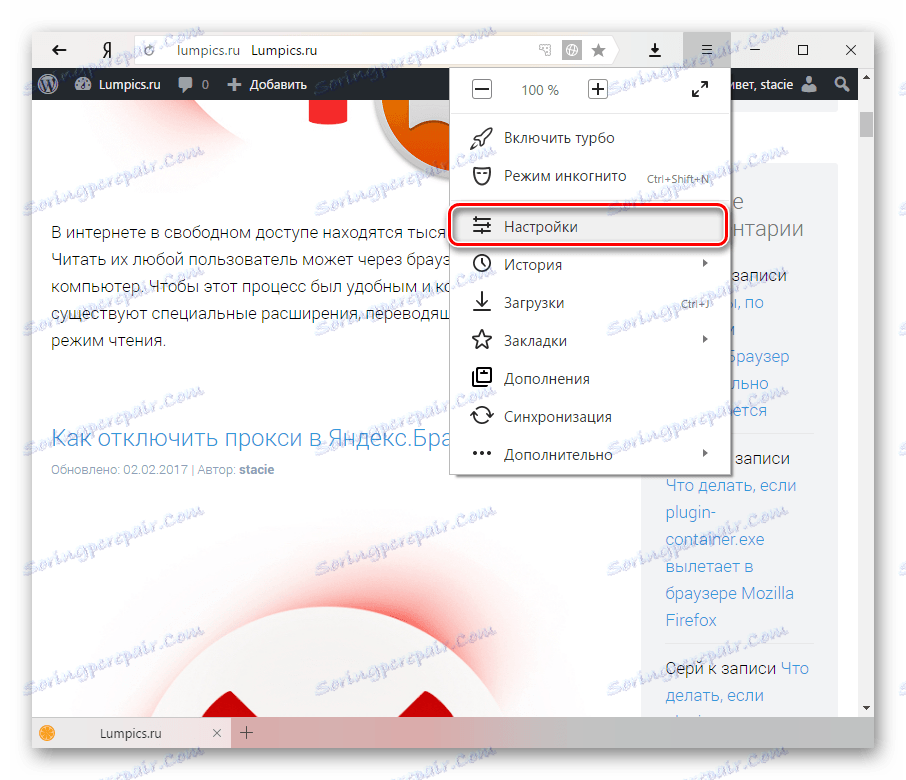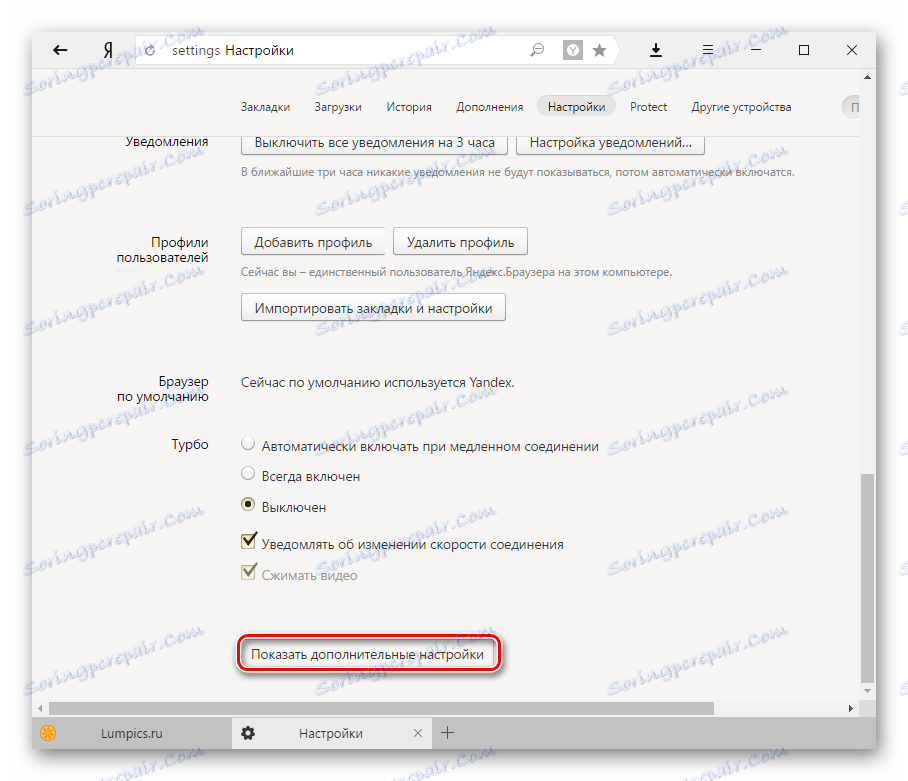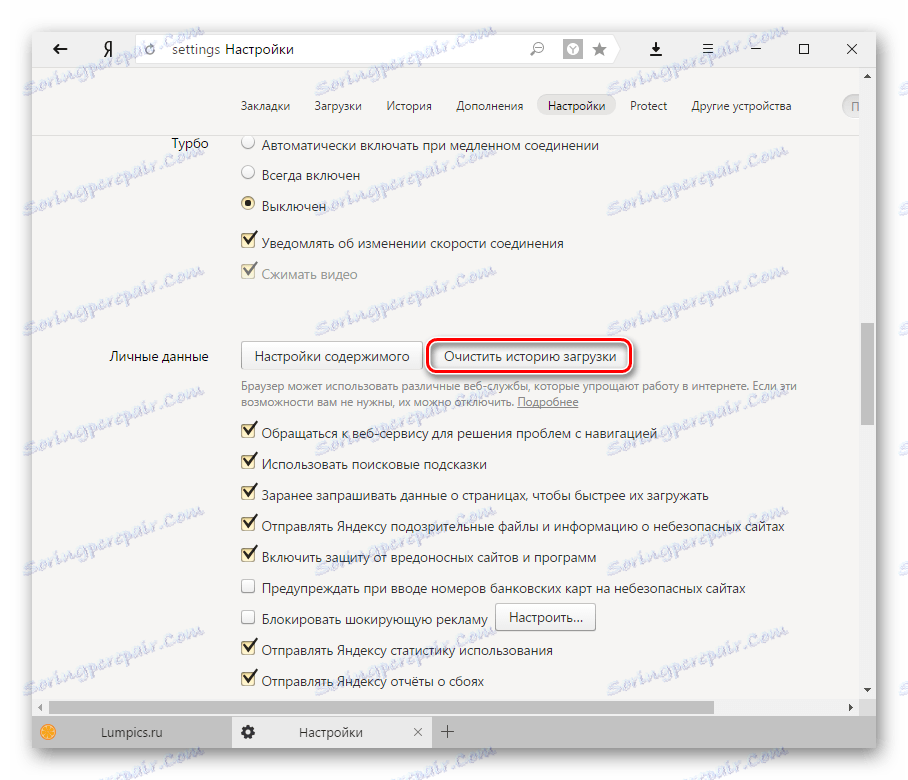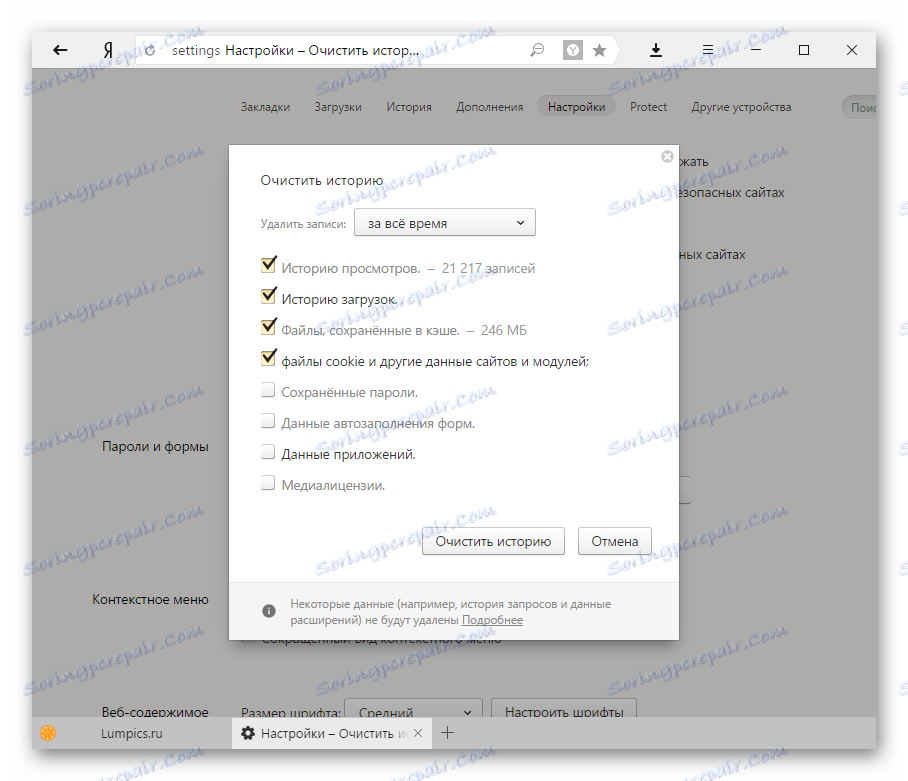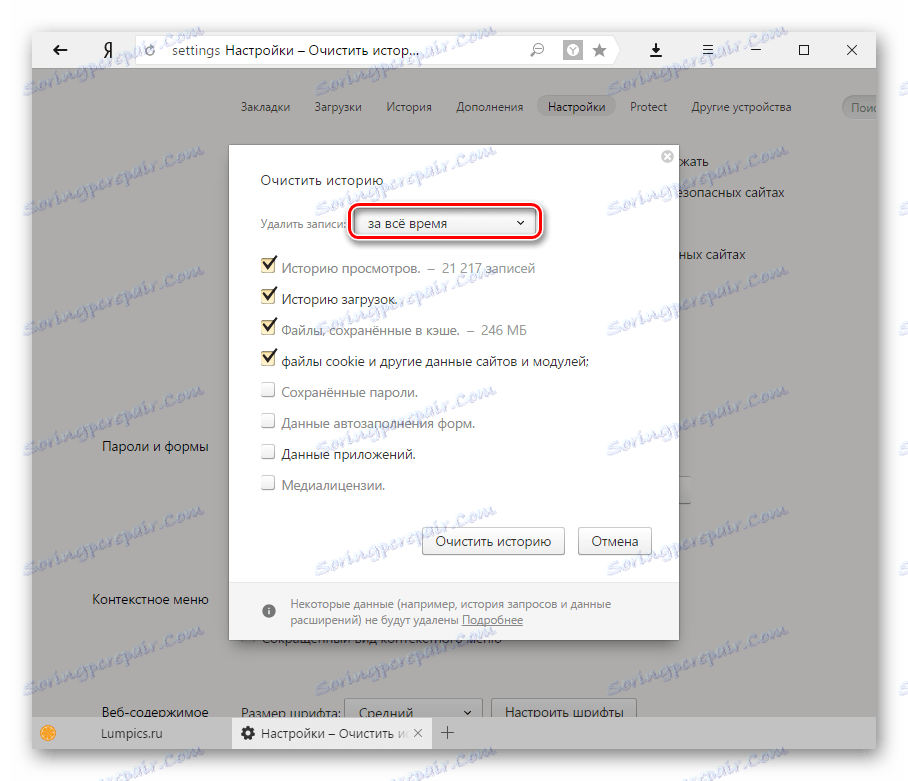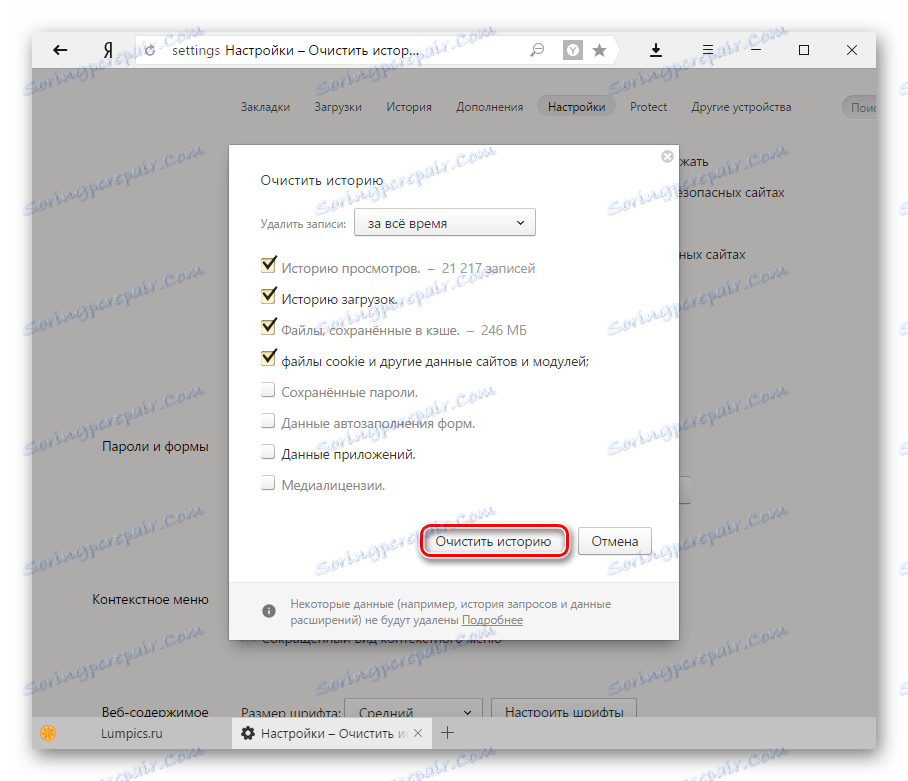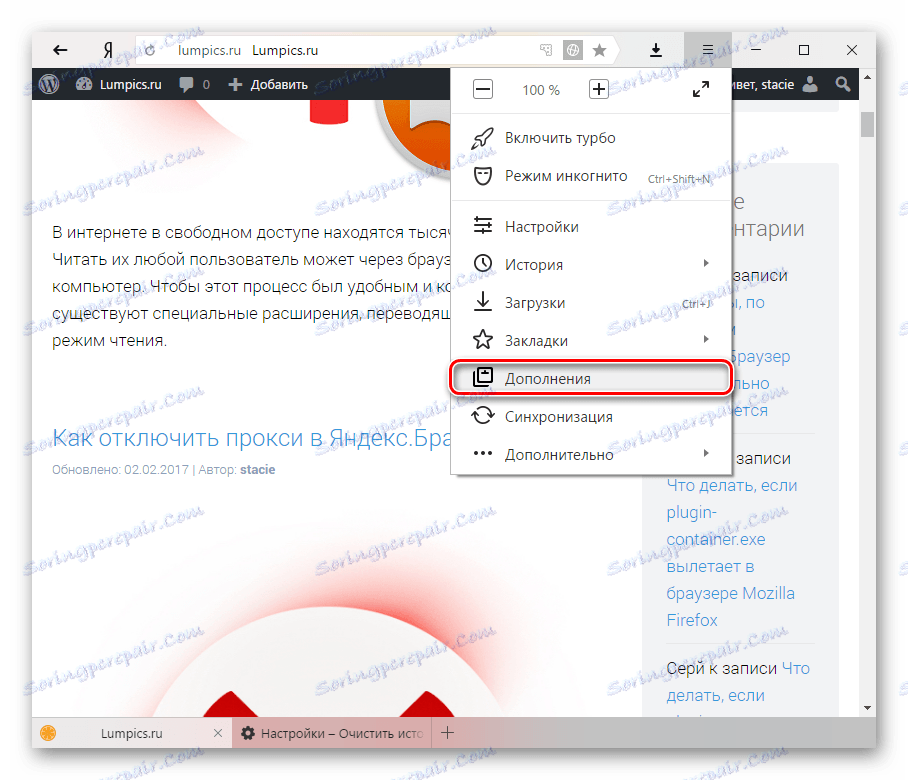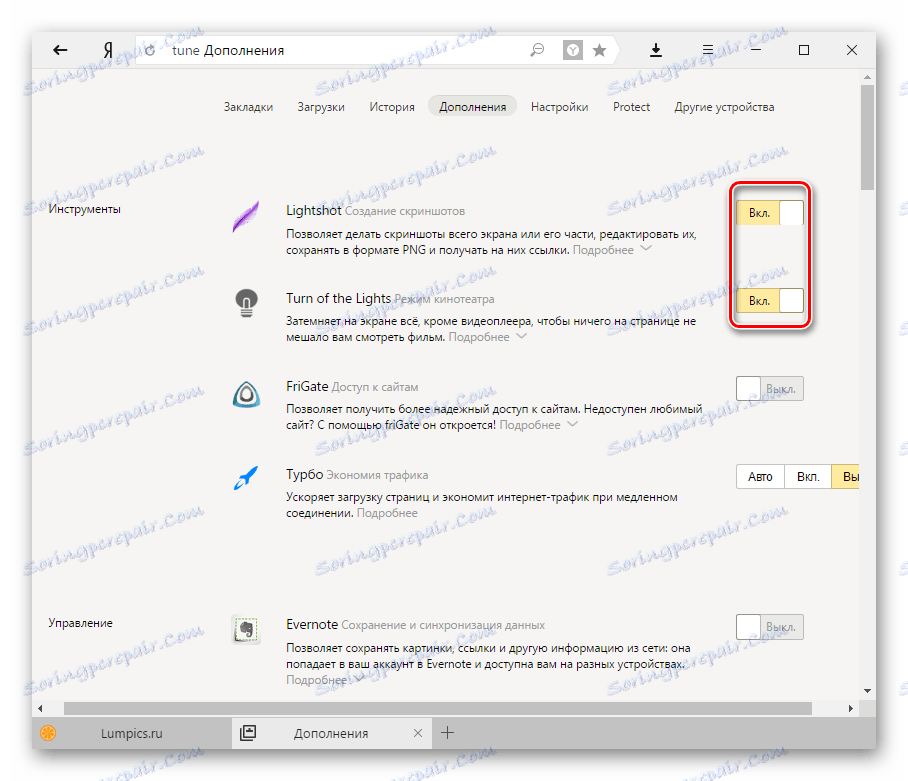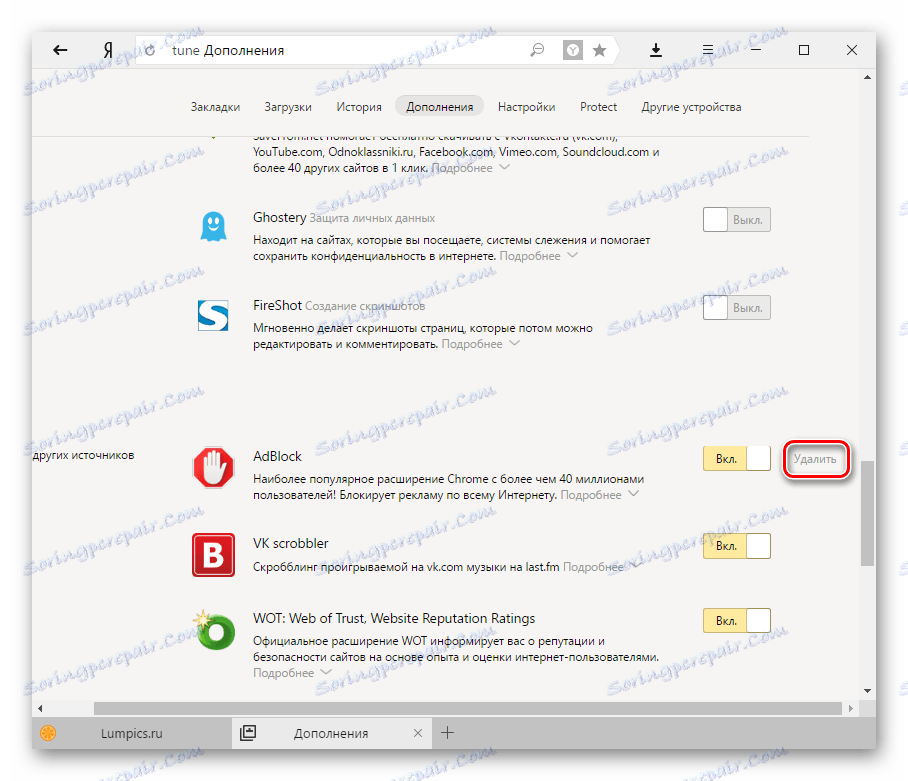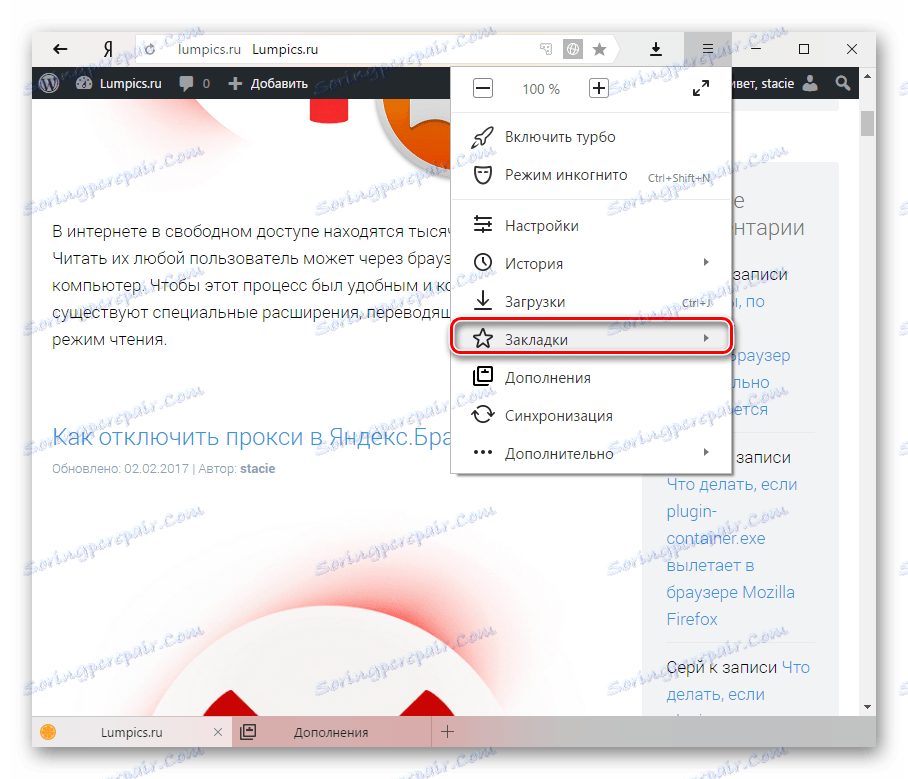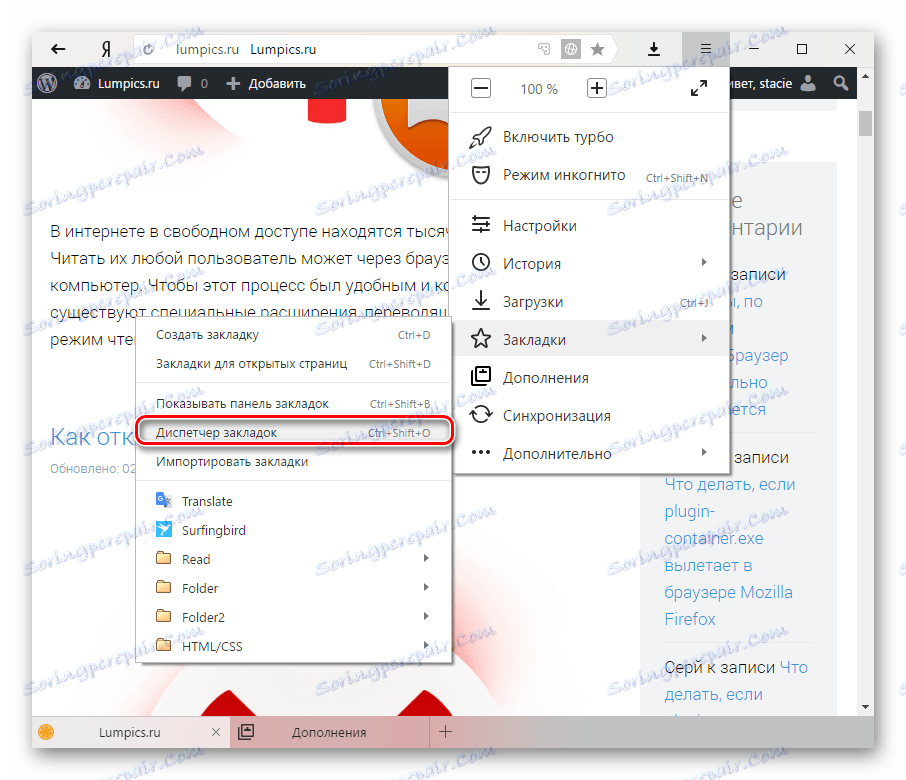Pełne czyszczenie Yandex.Browser ze śmieci
Yandex.Browser to wielofunkcyjna i szybka przeglądarka internetowa, która, podobnie jak każda inna, gromadzi różne dane w czasie. Im więcej zawiera informacji, tym wolniej działa. Ponadto wirusy i reklamy mogą negatywnie wpływać na szybkość i jakość pracy. Aby pozbyć się hamulców, nie ma nic lepszego niż całkowite wyczyszczenie programu ze śmieci i bezużytecznych plików.
Spis treści
Yandex.Browser etapy czyszczenia
Zwykle użytkownik zaczyna zauważać problemy z prędkością przeglądarki nie od razu, ale tylko wtedy, gdy jej spadek będzie namacalny i trwały. W takim przypadku wymagane jest kompleksowe czyszczenie, które rozwiąże kilka problemów naraz: zwolni miejsce na dysku twardym, przywróci stabilność i szybkość. Taki efekt pomoże osiągnąć następujące działania:
- Usuwanie śmieci gromadzonych podczas każdej wizyty w terenie;
- Wyłącz i usuń niepotrzebne dodatki;
- Usuwanie niepotrzebnych zakładek;
- Czyszczenie przeglądarki i komputera przed złośliwym oprogramowaniem.
Śmieci
Przez "śmieci" rozumie się tutaj pliki cookie, pamięć podręczną, historię przeglądania / pliki do pobrania i inne pliki, które koniecznie gromadzą się podczas surfowania w Internecie. Im więcej takich danych, tym wolniej działa przeglądarka, a poza tym często przechowuje całkowicie niepotrzebne informacje.
- Przejdź do Menu i wybierz " Ustawienia ".
![Ustawienia Yandex.Browser]()
- U dołu strony kliknij przycisk " Pokaż ustawienia zaawansowane ".
![Dodatkowe ustawienia Yandex.Browser]()
- W bloku " Dane osobowe " kliknij przycisk " Wyczyść historię pobierania ".
![Czyszczenie historii Yandex.Browser-1]()
- W otwartym oknie wybierz i zaznacz elementy, które chcesz usunąć.
![Czyszczenie historii Yandex.Browser-2]()
- Upewnij się, że usunięcie jest ustawione na " Cały czas ".
![Czyszczenie historii Yandex.Browser-3]()
- Kliknij przycisk " Wyczyść historię ".
![Czyszczenie historii Yandex.Browser-4]()
Co do zasady, aby osiągnąć optymalny wynik, wystarczy wybrać następujące elementy:
- Oglądaj historię;
- Pobierz historię;
- Pliki przechowywane w pamięci podręcznej;
- Pliki cookie oraz inne informacje o witrynie i module.
Aby jednak całkowicie wyczyścić całą historię, możesz również uwzględnić w czyszczeniu i pozostałych elementach:
- Hasła - wszystkie loginy i hasła zapisane podczas autoryzacji w witrynach zostaną usunięte;
- Dane autouzupełniania formularzy - wszystkie zapisane formularze wypełniane automatycznie (numer telefonu, adres, e-mail itp.), Używane w różnych witrynach, na przykład w przypadku zakupów internetowych, zostaną usunięte;
- Zapisane aplikacje - jeśli zainstalowałeś aplikacje (nie mylić z rozszerzeniami), to po wybraniu tej pozycji wszystkie dane zostaną usunięte, a same aplikacje pozostaną;
- Mediacja - usuwanie unikalnych identyfikatorów sesji generowanych przez przeglądarkę i wysyłanych na serwer licencji w celu odszyfrowania. Są zapisywane na komputerze, tak jak w przypadku innej historii. Może to wpływać na dostęp do płatnych treści w niektórych witrynach.
Rozszerzenia
Czas poradzić sobie z zainstalowanymi rozszerzeniami. Ich różnorodność i łatwość instalacji jest ich zadaniem - z biegiem czasu gromadzi się duża liczba dodatków, z których każdy jest uruchamiany i sprawia, że przeglądarka jest nawet "cięższa".
- Przejdź do Menu i wybierz " Dodatki ".
![Dodatki do Yandex.Browser]()
- Yandex.Browser ma już katalog preinstalowanych dodatków, których nie można usunąć, jeśli już je zawarłeś. Można je jednak wyłączyć, a tym samym zmniejszyć zużycie zasobów programu. Przejdź się po liście i użyj przełącznika, aby wyłączyć wszystkie rozszerzenia, których nie potrzebujesz.
![Wyłączanie dodatków w Yandex.Browser]()
- U dołu strony pojawi się blok " From other sources ". Oto wszystkie rozszerzenia, które zostały ręcznie zainstalowane z Google Webstore lub Opera Addons. Znajdź niepotrzebne dodatki i wyłącz lub jeszcze lepiej je usuń. Aby usunąć, najedź na rozszerzenie i po prawej stronie, kliknij wyświetlony przycisk " Usuń ".
![Wyłączanie i usuwanie dodatków w Yandex.Browser]()
Zakładki
Jeśli często tworzysz zakładki, a potem zdajesz sobie sprawę, że kilka lub nawet wszystkie z nich absolutnie nie potrzebujesz, to usuń je - drobiazg.
- Naciśnij Menu i wybierz " Zakładki ".
![Zakładki w Yandex.Browser]()
- W wyskakującym okienku wybierz " Menedżer zakładek ".
![Menedżer zakładek w Yandex.Browser]()
- Otworzy się okno, w którym można znaleźć niepotrzebne zakładki i usunąć je, naciskając przycisk Usuń na klawiaturze. Lewa część okna umożliwia przełączanie między utworzonymi folderami, a prawa część odpowiada za listę zakładek w folderze.
Wirusy i reklama
Często przeglądarka zawiera różne aplikacje adware lub złośliwe aplikacje, które utrudniają wygodną pracę, a nawet mogą być niebezpieczne. Takie programy mogą kradnąć hasła i dane kart bankowych, więc bardzo ważne jest, aby się ich pozbyć. W tym celu odpowiedni jest zainstalowany antywirus lub specjalny skaner dla wirusów lub reklam. Idealnie byłoby użyć obu programów, aby znaleźć i usunąć takie oprogramowanie na pewno.
Pisaliśmy już o tym, jak usunąć reklamy z dowolnej przeglądarki i komputera jako całości.
Czytaj więcej: Programy do usuwania reklam z przeglądarek i komputera
Takie proste działania pozwalają ci wyczyścić Yandex.Browser i ponownie zrobić to tak szybko, jak wcześniej. Zaleca się powtarzanie ich co najmniej raz w miesiącu, aby w przyszłości taki problem już nie występował.